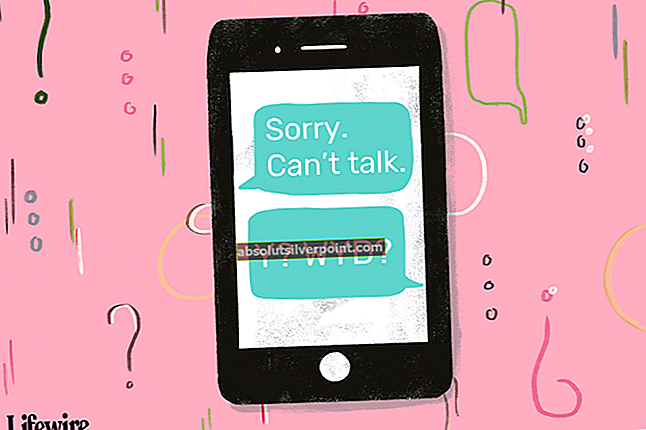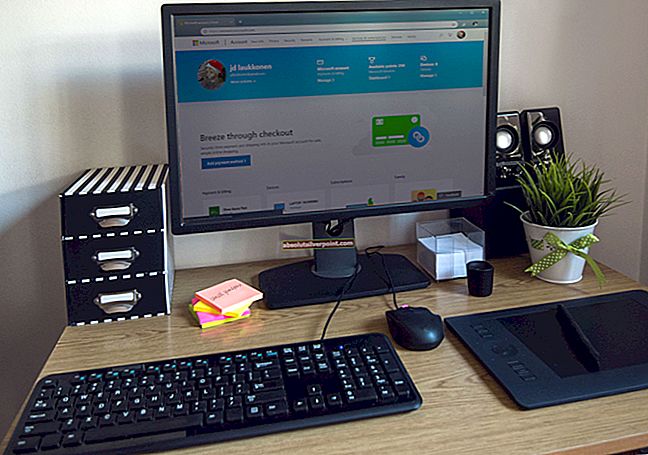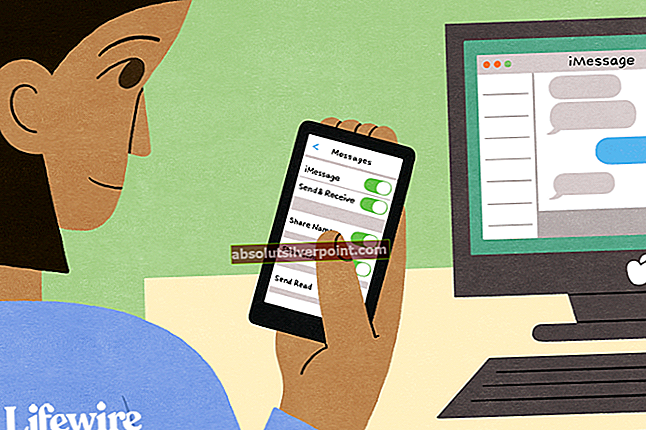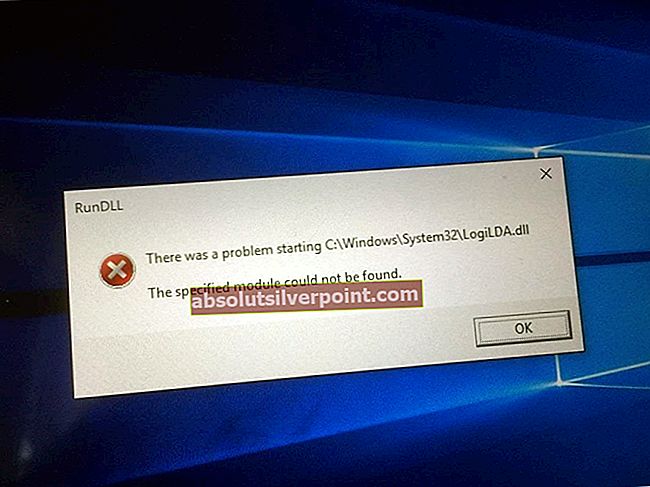WhatsApp er et program som har kommet inn i listen over "Appene de fleste mennesker bruker daglig" nå hvis det ikke allerede hadde gjort, for en tid tilbake. Søknaden er en utmerket måte å sende meldinger til, ringe og dele medier (og nylig dokumenter) med venner og familie. Noen ganger erter det deg mye når den fryktede "Applikasjonen har stoppet" dukker opp skjønt.

Denne feilen er også i stand til å dukke opp i forhold til andre applikasjoner, men når denne feilen kommer på et program, går du normalt ikke over dagen uten å bruke, så blir det enda mer sjenerende. I denne artikkelen vil vi dele to metoder som sikkert vil hjelpe deg med å fjerne “Dessverre har WhatsApp stoppet feilen”. Start med den første metoden, og hvis det ikke løser problemet for deg, fortsett med den andre metoden.
Metode 1: Fjern hurtigbufferen og appdataene
I den første metoden vil vi tømme hurtigbufferen til WhatsApp-applikasjonen. En hurtigbuffer brukes til å lagre den mest brukte informasjonen i et program, og når du har fjernet det, kan det hende at applikasjonen din blir litt tregere en stund, men det er helt nødvendig at du tømmer den for å fjerne dette problemet. Følg disse trinnene:
Gå til “Innstillinger”På Android-enheten din.
Nå finner du veien til “applikasjoner”-Fanen og deretter til“Søknadsleder”
Her må du sveipe til venstre til du finner den siste applikasjonen under tittelen “ALL”.
Rull ned til du finner “Hva skjer”. Klikk på den.
Fra menyen vil du se alternativer for å “Tøm cache”Og”Slett data”. Tøm hurtigbufferen først, start telefonen på nytt og gå tilbake og sjekk om feilen fortsatt eksisterer.
(Merk: I neste trinn vil vi utslette applikasjonsdataene som muligens vil fjerne applikasjonsdataene som innstillinger, filer osv. Bare fortsett hvis du må)
Hvis feilen fremdeles er der, følger du de samme 5 trinnene som er oppført ovenfor og tar deg til menyen. Klikk også på "Tøm data" og se om applikasjonen nå fungerer for deg.
Metode 2: Avinstaller og installer WhatsApp-appen på nytt
Som en annen metode vil vi avinstallere og installere programmet på nytt. Vi vet at det ikke er noe du vil gjøre, men hvis metoden ovenfor ikke fungerer for deg, må du utføre de samme trinnene (fra trinn 1 til trinn 4) fra forrige metode. Når det er gjort:
Klikk på “Avinstaller”. Appen avinstalleres deretter etter at du har bedt om bekreftelsen.
Start telefonen på nytt.
Installer en fersk kopi av WhatsApp fra spillbutikken ved hjelp av denne lenken.
Forhåpentligvis vil nå feilen bli løst.